سواء كنت تحاول جعل ملفاتك أصغر حتى تأخذ مساحة أقل أو تقليل وقت تحميل الوثيقة، يمكن ضغط ملفات PDF أن تكون حلاً رائعًا. إذا كنت تبحث عن طريقة لضغط ملفات PDF في Adobe Acrobat، فلا تبحث بعيدًا عن هذا الدليل.
في هذه المقالة، سنستكشف كيفية ضغط ملف PDF في Adobe Acrobat بأدنى جهد من جانبك. سنغطي أيضًا كيفية القيام بذلك يدويًا وكيفية القيام بذلك تلقائيًا.
كيفية ضغط ملف PDF باستخدام Adobe Acrobat
إذا كنت ترغب في ضغط ملفات PDF، فإنه ليس من الصعب القيام بذلك باستخدام Adobe Acrobat. إليك كيفية القيام بذلك:
1. افتح أداة "تحسين PDF" في Adobe Acrobat
لتقليل حجم ملف PDF، افتح أداة تقليل حجم الملف في مربع الحوار "تحسين PDF". يمكن الوصول إلى الأداة من مركز "الأدوات"، واختر "فتح" من القائمة المنسدلة.
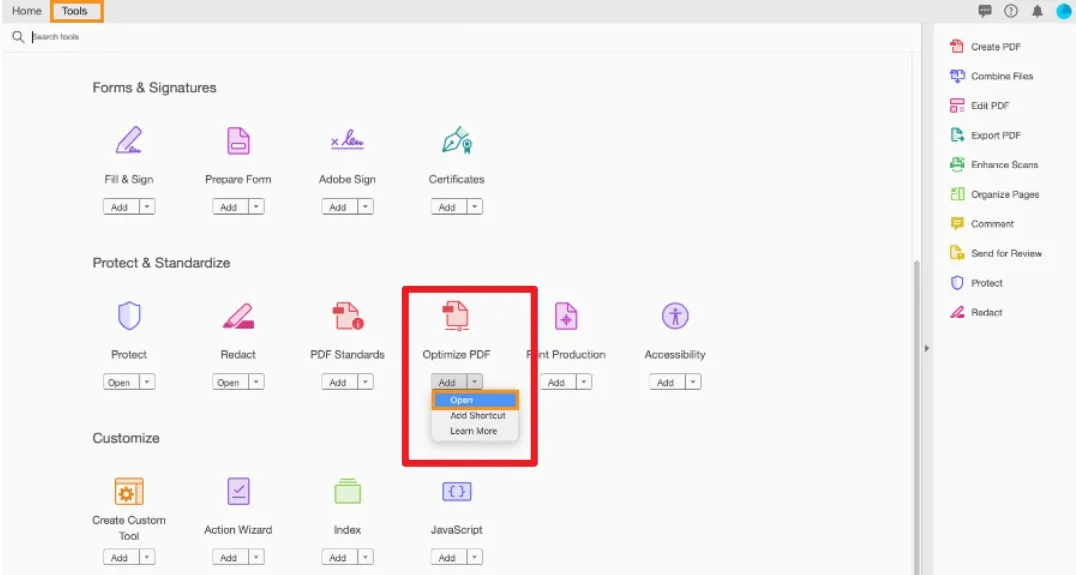
2. حدد "تقليل حجم الملف" في القائمة العلوية
الآن، قم ببساطة باختيار ملف PDF الذي قمت بتنزيله أو مستند PDF آخر ترغب في ضغطه وانقر على الخيار "فتح".
هذه هي أبسط خطوة للقيام بها. القائمة متاحة في الجزء العلوي من الأداة. عليك النقر فوق القائمة.

3. كيف يمكنني ضغط حجم الملف
عند فتح مربع حوار "تقليل حجم الملف"، اختر "توافقية إصدار الملف" من القائمة المنسدلة. يمكنك أيضًا الاحتفاظ بالإعداد الافتراضي للحفاظ على الإعداد الحالي. ثم قم بالنقر ببساطة على زر "موافق".
4. قم بإعادة تسمية وحفظ الملف الخاص بك
عند الانتهاء من تحسين الملف، انقر على "حفظ". من خلال الاحتفاظ بنفس اسم الملف، ستقوم بالكتابة فوق الملف الأصلي بملف PDF محسن؛ إذا قمت باختيار اسم جديد أو موقع جديد، فستقوم بإنشاء ملف جديد محسن من الملف الأصلي.
أيضاً اقرأ: كيفية تقليل حجم ملف PDF؟ (أفضل 5 طرق قوية)
كيفية استخدام أداة ضغط ملفات PDF عبر الإنترنت في أكروبات
أداة ضغط ملفات PDF عبر الإنترنت في أكروبات هي أداة مفيدة تتيح لك ضغط ملفات PDF الخاصة بك لتصبح أحجامًا أصغر. سيتيح لك ذلك توفير مساحة على جهاز الكمبيوتر الخاص بك وخوادم البريد الإلكتروني بحيث يمكن إرسال المستندات الخاصة بك بسهولة أكبر.
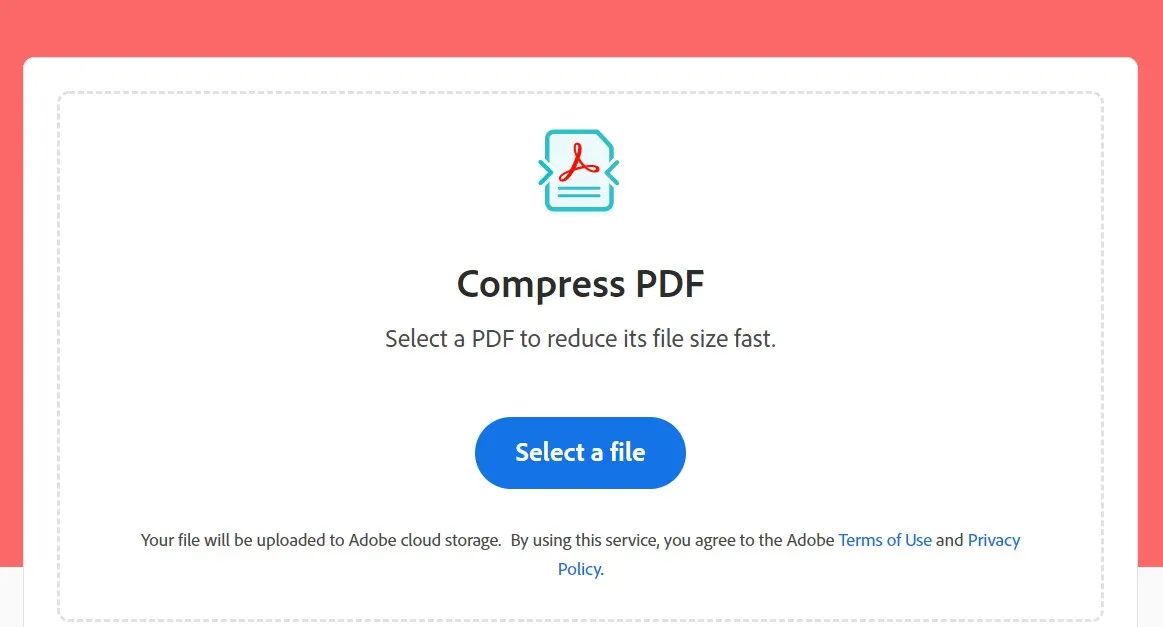
لاستخدام أداة ضغط ملفات PDF عبر الإنترنت في أكروبات، اتبع هذه الخطوات:
1) انتقل إلى أداة ضغط ملفات PDF عبر الإنترنت في أكروبات للوصول إلى أداة ضغط ملفات PDF عبر الإنترنت.
2) انقر على "تحديد ملف". بدلاً من ذلك، يمكنك سحب وإفلات الملفات في منطقة الإسقاط.
3) حدد الملف الذي ترغب في ضغطه في مستكشف الملفات المفتوح. يقوم أكروبات تلقائيًا بتقليل حجم الملف PDF بعد تحميله.
4) أدخل اسمًا للملف الجديد (لإعادة التسمية) في حقل "اسم الملف" واختر ما إذا كنت ترغب في حفظه في موقع آخر في حقل "حفظ في الموقع".
إذا اخترت هذا الخيار، حدد مكانًا على جهاز الكمبيوتر الخاص بك حيث ترغب في حفظ الملف عن طريق تحديد أحد قوائم السحب المنسدلة بجوار "حفظ في الموقع".
مكلفة جدًا؟ عيوب ملحوظة في استخدام أداة ضغط أدوبي
هناك بعض العيوب الملحوظة في استخدام أدوبي أكروبات لتقليل حجم الملف. وهذه هي:
- الأولى هي أنه يجب أن يكون لديك اشتراك، والذي يمكن أن يكون مكلفًا. تكلفة إصدار أدوبي أكروبات القياسي للمستخدمين هي 155.88 دولار أمريكي سنويًا وتكلفة إصدار أدوبي أكروبات برو هي 239.88 دولار أمريكي سنويًا.
- الثانية هي أن البرنامج القياسي متاح فقط لأجهزة الكمبيوتر التي تعمل بنظام التشغيل Windows، لذا سيتعين على مستخدمي Mac ترقية إلى الإصدار البرو.
- الثالثة هي أنه قد يستغرق وقتًا طويلاً للمستخدمين لتعلم كيفية استخدام البرنامج بشكل فعال. واجهة المستخدم معقدة للمبتدئين.
- أخيرًا، هناك زيادة في خطر فقدان البيانات الهامة عند استخدام هذا البرنامج لأنه يضغط كل شيء في طريقه.
هذه هي المخاطر المترتبة على استخدام طريقة ضغط أدوبي لتغيير حجم ملفات PDF. هناك المزيد والمزيد من المستخدمين الذين يختارون بديلاً أفضل لأدوبي أكروبات لاستخدام نفس الميزة ولكن بسعر معقول.
أفضل بديل لضاغط أدوبي أكروبات
إذا كنت تبحث عن بديل لأدوبي أكروبات، فقد ترغب في النظر في استخدام UPDF. هذا البرنامج هو تطبيق خفيف الوزن يمكن استخدامه على أنظمة التشغيل Mac و Windows و Android و iOS. قم بتنزيله مجانًا.
Windows • macOS • iOS • Android آمن بنسبة 100%

الميزات
- يمكن إضافة تعليقات إلى ملفات PDF الخاصة بك. هناك العديد من الأدوات المتاحة للاستخدام، بما في ذلك الملاحظات الملصقة، صناديق النص، الطوابع، الملصقات، التواقيع، التسليط الضوئي، وما إلى ذلك.
- يأتي مع أدوات تحرير النصوص التي تسمح لك بتغيير النص بأي خط وحجم ولون. يوفر طريقة سهلة لإضافة نص، تحرير النص، وإزالة المحتوى غير المرغوب فيه من وثيقتك.
- يوفر أوضاع قراءة متعددة ويمكنك فتح وقراءة مستندات PDF بسهولة.
- يساعدك في تحرير صفحات PDF، ويمكنك تدوير الصفحات في PDF، وإدراج صفحات جديدة، واستخراج صفحات محددة، واستبدال بعض الصفحات، وإزالة الصفحات غير المرغوب فيها.
- يمكنك تحويل PDF إلى 14 تنسيقًا آخر، بما في ذلك Word، PowerPoint، Excel، CSV، Text، Image، HTML، PDF/A، وما إلى ذلك.
- يحتوي على ميزة OCR المتقدمة للتعرف على النص في مستند PDF ممسوح ضوئيًا. كما أنه يحتوي على ميزات ذكاء اصطناعي مذهلة لمساعدتك في ترجمة وتحليل وشرح وتلخيص ملفات PDF في ثوانٍ!
كيفية ضغط ملفات PDF بدون استخدام أكروبات
ضغط ملف PDF باستخدام UPDF هو عملية بسيطة ومباشرة. استخدم الخطوات البسيطة التالية لاستخدام الضغط لتقليل حجم ملف PDF:
الخطوة 1: قم بتنزيل وتثبيت UPDF
قم بتنزيل التطبيق ثم اتبع التعليمات لتثبيت البرنامج على جهاز الكمبيوتر الخاص بك. افتح UPDF بعد التثبيت.
Windows • macOS • iOS • Android آمن بنسبة 100%
الخطوة 2: فتح ملف PDF للضغط
على الواجهة الرئيسية، يمكنك استيراد ملف PDF للضغط بأحد الطريقتين؛ يمكنك النقر على زر "فتح ملف" وتصفح ملفات جهاز الكمبيوتر الخاص بك للعثور على ملف PDF، أو يمكنك سحب وإفلات الملف إلى الواجهة الرئيسية لفتحه.
الخطوة 3: ضغط ملف PDF
مع فتح المستند، يجب أن ترى عددًا من الأدوات لمساعدتك في إدارة جميع جوانب المستند في اللوحة الجانبية اليمنى، انقر على أيقونة "حفظ كـ آخر" واختر "تقليل حجم الملف..." من الخيارات المتاحة.
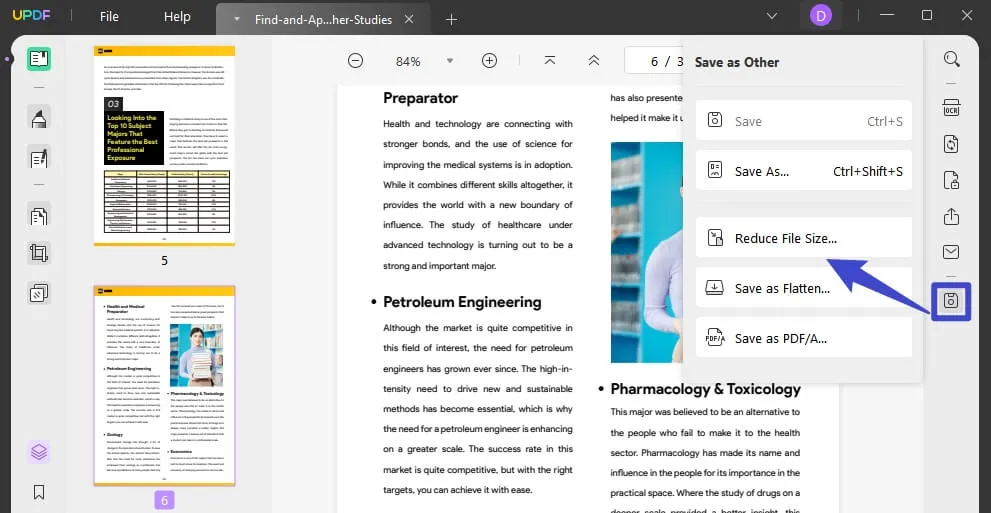
سيتم فتح صندوق حوار يتيح لك اختيار مستوى الضغط الذي ترغب في استخدامه وحجم الملف المضغوط. يحتوي على جودات مختلفة يمكنك اختيارها، مثل "الحد الأقصى"، "عالية"، "متوسطة"، و "منخفضة". يمكنك النقر عليها وسيظهر لك الحجم المضغوط.
اختر واحدًا يتناسب مع احتياجاتك ثم انقر على "حفظ كـ" لضغط الملف PDF.

سيتم حفظ نسخة جديدة من ملف PDF المفتوح بالتنسيق المضغوط الجديد، وبذلك يمكنك الآن مشاركة الملف الأصغر بسهولة بأي تنسيق تختاره. يمكنك أيضًا اختيار طباعة أو مشاركة الملف مباشرة من UPDF.
الحالات التي قد تضطر فيها لضغط ملفات PDF
قد تحتاج إلى استخدام ضاغط PDF إذا أردت جعل ملف كبير أصغر أو تقليل حجم ملف PDF موجود.
قد تشمل أسبابك:
- أن الملف كبير جدًا وترغب في إرساله عبر البريد الإلكتروني لشخص ما، ولكن ليس لديه مساحة تخزين كبيرة على جهاز الكمبيوتر الخاص به.
- أنك تقوم بتحميل الملف على خادم عبر الإنترنت، ولكن هناك قيود على الحجم الأقصى المسموح به للتحميل.
- ترغب في إرسال نسخة من مخطوطة كتابك أو رسومات التصميم الخاصة بك.
أسئلة شائعة حول ضغط ملفات PDF باستخدام أدوبي أكروبات
1. هل يمكنني ضغط ملف PDF بدون استخدام أدوبي أكروبات؟
على الرغم من أن أدوبي أكروبات لا تزال واحدة من أكثر الأدوات شيوعًا التي يمكنك استخدامها لتحرير ملف PDF بطرق مختلفة بما في ذلك ضغط الملف PDF، إلا أنه من الممكن ضغط ملف PDF بدون استخدام أدوبي أكروبات. كما رأينا من الخطوات أعلاه، UPDF هو حلاً أرخص وأسهل للاستخدام مقارنة بأدوبي أكروبات، ليس فقط في ضغط ملفات PDF، ولكن أيضًا في تحريرها وتحويلها وتعليقاتها.
2. كم يجب علي دفعه لضغط ملفات PDF باستخدام أدوبي؟
يمكن للنسخة الإلكترونية من أدوبي أكروبات أن تسمح لك بضغط ملف مجانًا. ولكن مثل معظم الأدوات عبر الإنترنت، قد تكون محدودة في عدد وحجم ملفات PDF التي يمكنك تحميلها وضغطها. لإزالة جميع هذه القيود، تحتاج إلى شراء النسخة الرئيسية من أدوبي أكروبات والتي يمكن أن تكون مكلفة للغاية بأسعار تبدأ من 239.88 دولار أمريكي سنويًا. لذا نوصي بخيار أفضل بالنسبة لك UPDF، ضاغط PDF ومحرر بتكلفة معقولة! يتيح لك ضغط ملفات PDF بـ 4 جودات (الحد الأقصى، عالية، متوسطة، ومنخفضة) تناسب احتياجاتك.
3. أدوبي أكروبات مقابل UPDF؛ أيهما أفضل؟
أكبر الفروق بين أدوبي أكروبات وUPDF هو التكلفة الإجمالية لاستخدام البرنامج. إذا اخترت شراء أكروبات، قد تجد أن التكلفة الإجمالية لاستخدام البرنامج يمكن أن تتجاوز 200 دولار أمريكي سنويًا. وهذا مقارنة بـ 29.99 دولار أمريكي التي ستدفعها للوصول إلى UPDF لنفس الفترة. مقابل 49.99 دولار أمريكي، ستقدم لك UPDF ترخيصًا مدى الحياة. احصل عليه الآن قبل انتهاء العرض الكبير!
كل من حاول استخدام أدوبي أكروبات للمرة الأولى يعرف مدى صعوبة يمكن أن يكون العثور على جميع الأدوات التي تحتاج إليها لضغط الملف أو القيام بشيء بسيط مثل تحرير المحتوى. على النقيض الحاد، صُمم UPDF بالبساطة في الاعتبار. واجهة UPDF بسيطة وبسيطة المظهر، مما يتيح لك العثور على جميع الأدوات التي تحتاجها بسهولة كبيرة وضغط أو حتى تحرير الملف PDF في مسألة دقائق، مما يوفر لك الكثير من الوقت.
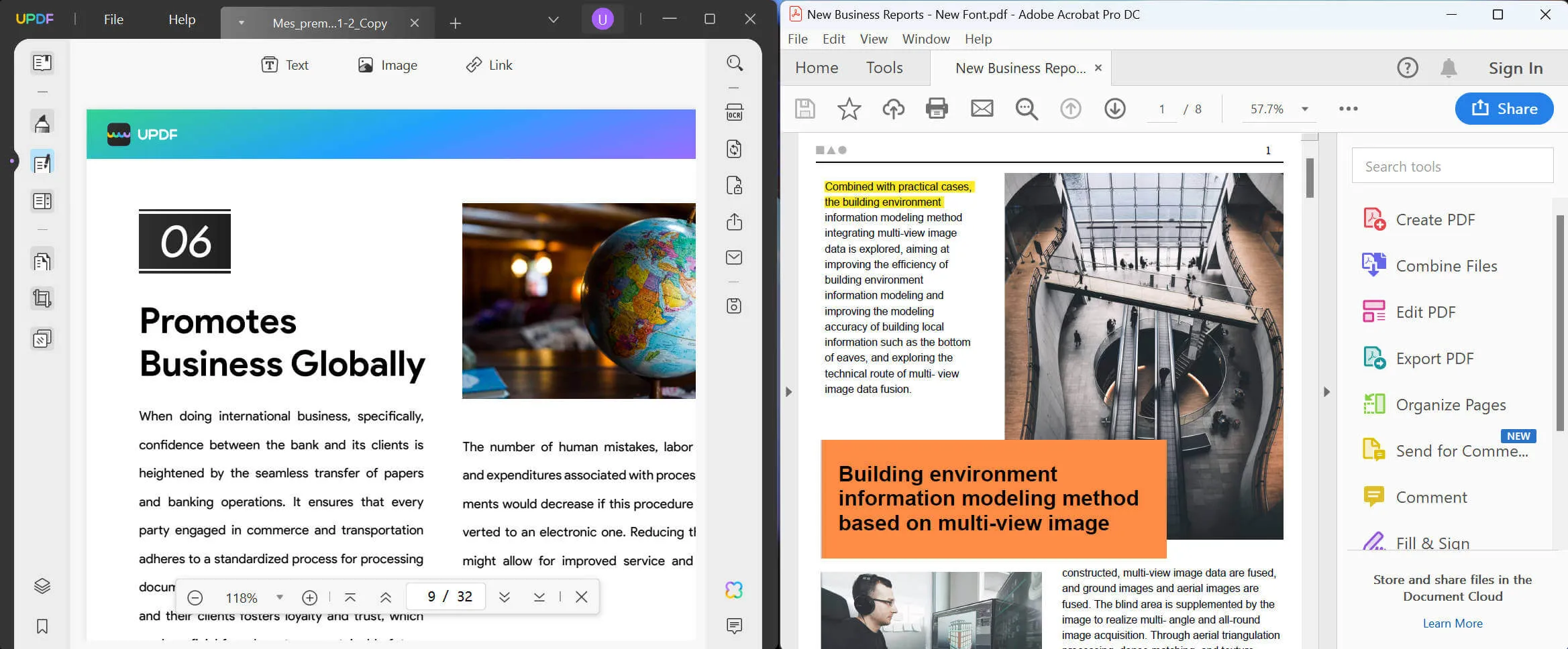
يحتوي UPDF أيضًا على عدد من الميزات الإضافية التي لا يتوفر لدى أدوبي أكروبات. على سبيل المثال، يوفر UPDF لك القدرة على إضافة ملصقات إلى ملف PDF. يمكن أن تكون الملصقات طريقة رائعة للتعبير عن مدى شعورك بأجزاء معينة من الوثيقة وبالتالي التواصل بفعالية مع فريق بطريقة قد لا تتمكن التعليقات البسيطة من القيام بها. يمكن أيضًا لـ UPDF أن يسمح لك بإضافة ملفات تنسيق النص الغني إلى المستند ببساطة عن طريق سحبها إلى أي جزء من ملف PDF، وهو ميزة لن تجدها عند استخدام أدوبي أكروبات.
ملخص سريع
قد يكون أدوبي أكروبات صعب الاستخدام وبالتالي قد يستغرق الكثير من وقتك حيث تحاول العثور على الأدوات المناسبة لضغط ملف PDF. يأخذ UPDF وقتًا قصيرًا من خلال تبسيط العملية وتضمينها في واجهة مستخدم يمكن الوصول إليها بسهولة وسهلة الاستخدام للغاية. يمكن ضغط مستند PDF باستخدام UPDF في خطوات بسيطة قليلة. كما أنه يقدم جودة عالية في تحرير PDF وتعليقه وتنظيمه وميزات متقدمة مثل OCR. قم بتنزيله الآن، وأثري تجربتك في العمل على ملفات PDF!
Windows • macOS • iOS • Android آمن بنسبة 100%
 UPDF
UPDF
 UPDF لـWindows
UPDF لـWindows UPDF لـMac
UPDF لـMac UPDF لـiPhone/iPad
UPDF لـiPhone/iPad UPDF لـAndroid
UPDF لـAndroid  UPDF AI عبر الإنترنت
UPDF AI عبر الإنترنت UPDF Sign
UPDF Sign تحرير PDF
تحرير PDF تعليق على PDF
تعليق على PDF إنشاء PDF
إنشاء PDF نموذج PDF
نموذج PDF تحرير الروابط
تحرير الروابط تحويل PDF
تحويل PDF OCR
OCR PDF إلى Word
PDF إلى Word PDF إلى صورة
PDF إلى صورة PDF إلى Excel
PDF إلى Excel تنظيم PDF
تنظيم PDF دمج PDF
دمج PDF تقسيم PDF
تقسيم PDF قص PDF
قص PDF تدوير PDF
تدوير PDF حماية PDF
حماية PDF توقيع PDF
توقيع PDF تنقيح PDF
تنقيح PDF تطهير PDF
تطهير PDF إزالة الأمان
إزالة الأمان قراءة PDF
قراءة PDF UPDF Cloud
UPDF Cloud ضغط PDF
ضغط PDF طباعة PDF
طباعة PDF معالجة الدُفعات
معالجة الدُفعات حول UPDF AI
حول UPDF AI حلول UPDF AI
حلول UPDF AI دليل مستخدم AI
دليل مستخدم AI الأسئلة الشائعة حول UPDF AI
الأسئلة الشائعة حول UPDF AI تلخيص PDF
تلخيص PDF ترجمة PDF
ترجمة PDF الدردشة مع PDF
الدردشة مع PDF الدردشة مع الصورة
الدردشة مع الصورة تحويل PDF إلى خريطة ذهنية
تحويل PDF إلى خريطة ذهنية الدردشة مع AI
الدردشة مع AI شرح PDF
شرح PDF البحوث العلمية
البحوث العلمية البحث عن ورقة
البحث عن ورقة AI المدقق اللغوي
AI المدقق اللغوي كاتب AI
كاتب AI مساعد الواجبات AI
مساعد الواجبات AI مولد اختبارات AI
مولد اختبارات AI حلول الرياضيات AI
حلول الرياضيات AI PDF إلى Word
PDF إلى Word PDF إلى Excel
PDF إلى Excel PDF إلى PowerPoint
PDF إلى PowerPoint دليل المستخدم
دليل المستخدم حيل UPDF
حيل UPDF الأسئلة الشائعة
الأسئلة الشائعة مراجعات UPDF
مراجعات UPDF مركز التنزيل
مركز التنزيل مدونة
مدونة غرفة الأخبار
غرفة الأخبار المواصفات التقنية
المواصفات التقنية التحديثات
التحديثات UPDF مقابل Adobe Acrobat
UPDF مقابل Adobe Acrobat UPDF مقابل Foxit
UPDF مقابل Foxit UPDF مقابل PDF Expert
UPDF مقابل PDF Expert



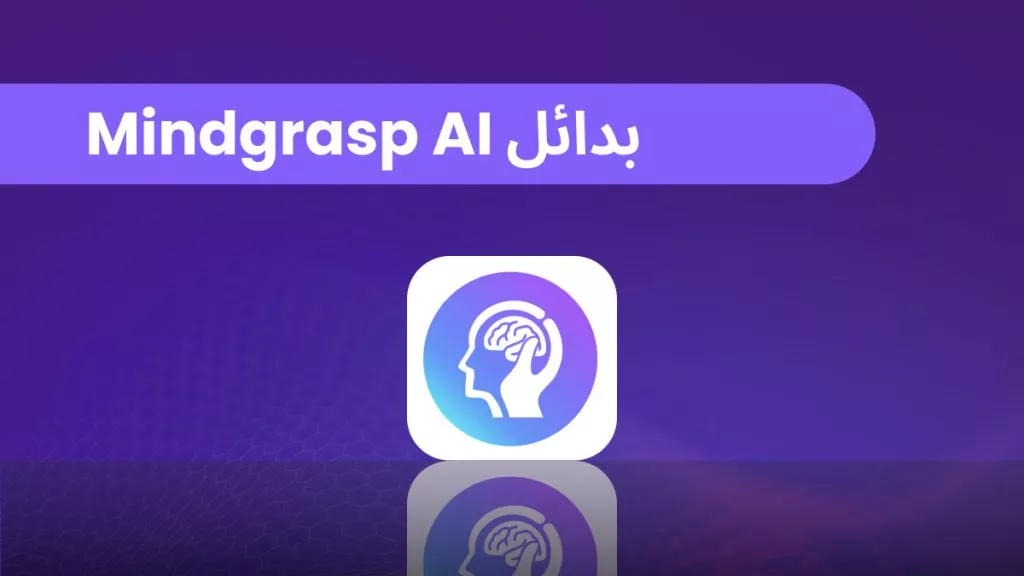

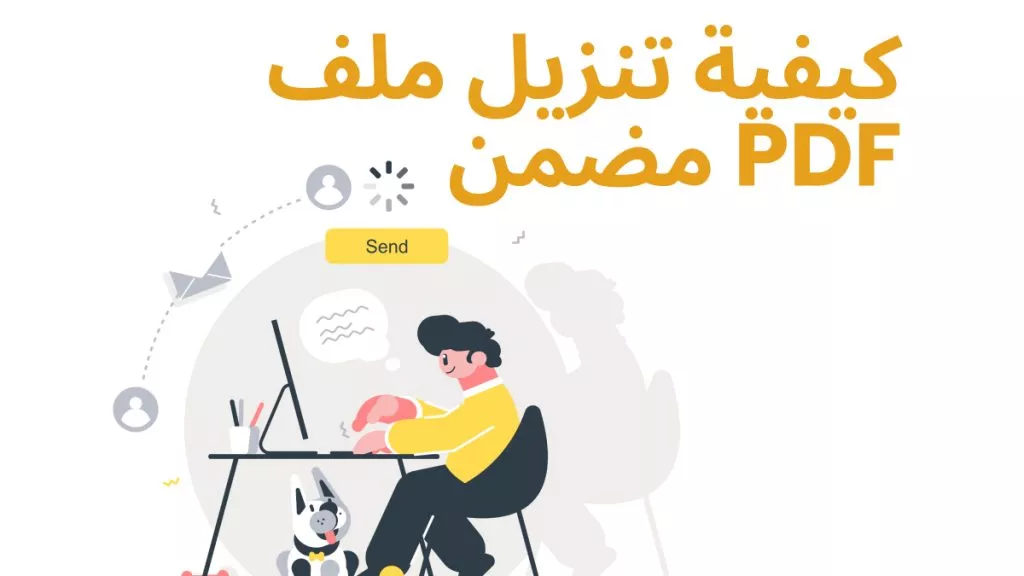
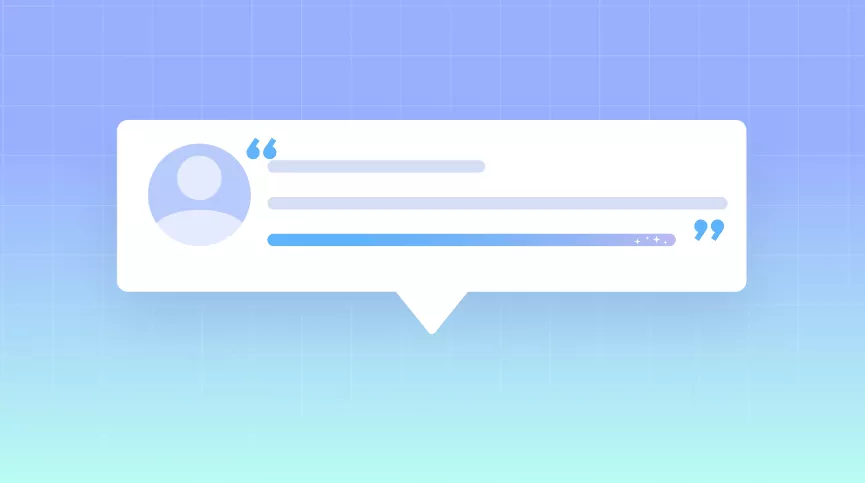

 صباح رشدي
صباح رشدي 
